win10电脑如何屏蔽弹窗广告 win10电脑怎样关闭弹窗广告
更新时间:2023-08-01 13:03:57作者:xiaoliu
win10电脑如何屏蔽弹窗广告,在如今数字化的时代,弹窗广告已成为我们日常使用电脑时难以避免的困扰,特别是在使用Win10电脑时,这些弹窗广告更是不胜其烦。幸运的是我们可以采取一些简单而有效的措施来屏蔽这些令人讨厌的弹窗广告。下面将为大家详细介绍Win10电脑如何屏蔽弹窗广告的方法,让我们摆脱这种干扰,享受更流畅的电脑体验。
具体方法:
1、打开电脑,点击控制面板

2、点击网络和internet
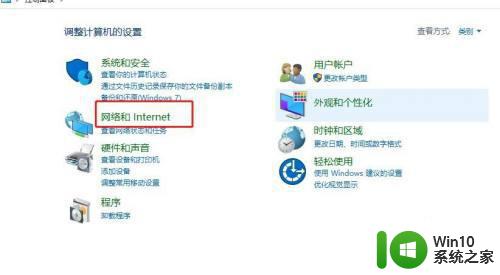
3、点击internet选项
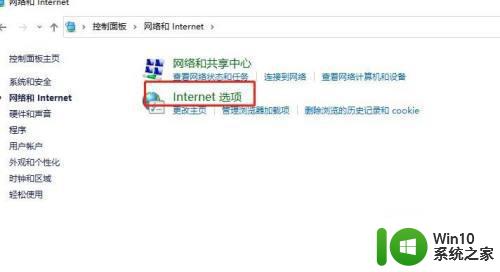
4、点击隐私
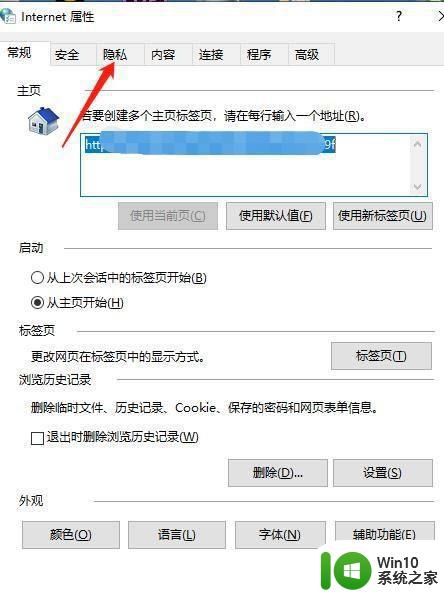
5、勾选上启用弹出窗口阻止程序,点击确定
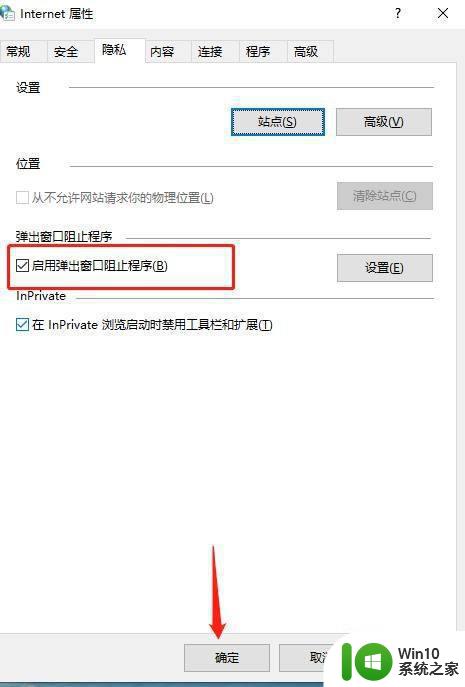
以上就是Win10电脑如何屏蔽弹窗广告的全部内容,如果你还有疑问,请按照小编的方法进行操作,希望这篇文章能够帮助到大家。
win10电脑如何屏蔽弹窗广告 win10电脑怎样关闭弹窗广告相关教程
- win10电脑屏蔽弹窗广告怎么设置 win10电脑如何屏蔽弹窗广告
- 怎样关闭电脑弹窗广告win10 电脑弹窗广告怎么彻底关闭win10
- win10电脑如何屏蔽弹窗广告 win10电脑如何阻止弹窗广告
- 电脑win10如何关闭弹窗广告 电脑win10弹窗广告关闭方法
- win10电脑弹窗广告怎么彻底关闭 win10如何禁止电脑弹窗广告
- win10怎么阻止电脑弹出来的广告 win10电脑如何屏蔽弹窗广告
- win10电脑如何关闭广告弹窗 win10电脑如何禁用弹窗广告
- win10电脑总弹出广告怎么解决 win10电脑如何屏蔽弹窗广告
- win10如何禁止弹窗广告 如何关闭win10电脑上的弹窗广告
- 如何禁止win10电脑弹窗广告 win10电脑怎样清除广告弹窗
- win10怎么屏蔽弹出的广告 win10如何关闭弹窗广告
- win10系统弹窗广告删除方法 win10电脑弹窗广告屏蔽方法
- 蜘蛛侠:暗影之网win10无法运行解决方法 蜘蛛侠暗影之网win10闪退解决方法
- win10玩只狼:影逝二度游戏卡顿什么原因 win10玩只狼:影逝二度游戏卡顿的处理方法 win10只狼影逝二度游戏卡顿解决方法
- 《极品飞车13:变速》win10无法启动解决方法 极品飞车13变速win10闪退解决方法
- win10桌面图标设置没有权限访问如何处理 Win10桌面图标权限访问被拒绝怎么办
win10系统教程推荐
- 1 蜘蛛侠:暗影之网win10无法运行解决方法 蜘蛛侠暗影之网win10闪退解决方法
- 2 win10桌面图标设置没有权限访问如何处理 Win10桌面图标权限访问被拒绝怎么办
- 3 win10关闭个人信息收集的最佳方法 如何在win10中关闭个人信息收集
- 4 英雄联盟win10无法初始化图像设备怎么办 英雄联盟win10启动黑屏怎么解决
- 5 win10需要来自system权限才能删除解决方法 Win10删除文件需要管理员权限解决方法
- 6 win10电脑查看激活密码的快捷方法 win10电脑激活密码查看方法
- 7 win10平板模式怎么切换电脑模式快捷键 win10平板模式如何切换至电脑模式
- 8 win10 usb无法识别鼠标无法操作如何修复 Win10 USB接口无法识别鼠标怎么办
- 9 笔记本电脑win10更新后开机黑屏很久才有画面如何修复 win10更新后笔记本电脑开机黑屏怎么办
- 10 电脑w10设备管理器里没有蓝牙怎么办 电脑w10蓝牙设备管理器找不到
win10系统推荐
- 1 番茄家园ghost win10 32位官方最新版下载v2023.12
- 2 萝卜家园ghost win10 32位安装稳定版下载v2023.12
- 3 电脑公司ghost win10 64位专业免激活版v2023.12
- 4 番茄家园ghost win10 32位旗舰破解版v2023.12
- 5 索尼笔记本ghost win10 64位原版正式版v2023.12
- 6 系统之家ghost win10 64位u盘家庭版v2023.12
- 7 电脑公司ghost win10 64位官方破解版v2023.12
- 8 系统之家windows10 64位原版安装版v2023.12
- 9 深度技术ghost win10 64位极速稳定版v2023.12
- 10 雨林木风ghost win10 64位专业旗舰版v2023.12